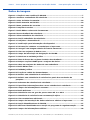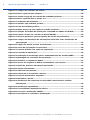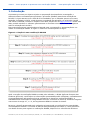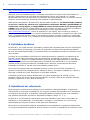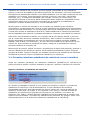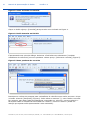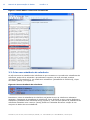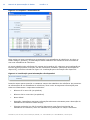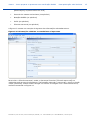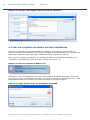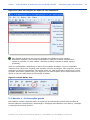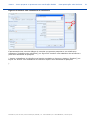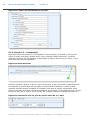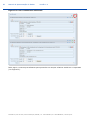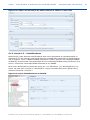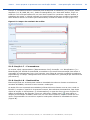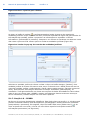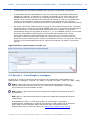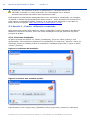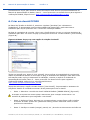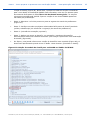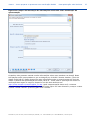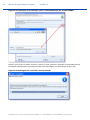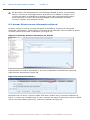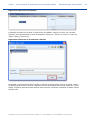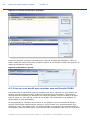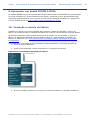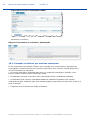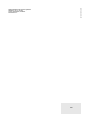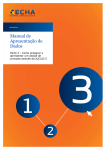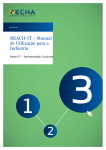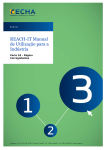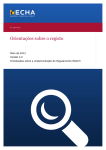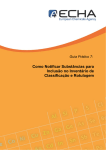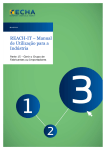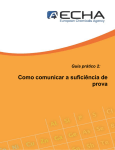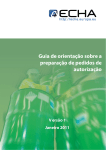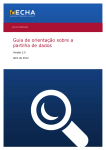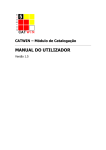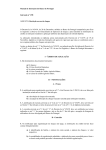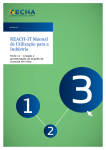Download Manual de Apresentação de Dados - ECHA
Transcript
Manual de Apresentação de Dados Parte 1 - Como preparar e apresentar uma notificação PPORD Annankatu 18, P.O. Box 400, FI-00121 Helsínquia, Finlândia | Tel. +358 9 686180 | Fax +358 9 68618210 | echa.europa.eu 2 Manual de Apresentação de Dados Versão Alterações 1.4 03/2014 Versão 1.4 P 1, P 6: O plug-in VTI (Verificação da Integralidade Técnica) foi substituído pelo plug-in Assistente de Validação. P 8.3: Aditamento de instruções sobre como apresentar um pedido de prorrogação. P 10: Aditamento de instruções sobre como «cessar o fabrico». Atualização de várias figuras e da identidade visual em geral. 1.3 04/2011 Atualização de ecrãs. As instruções pormenorizadas sobre a comunicação da classificação e rotulagem foram substituídas por uma referência ao Manual de Apresentação de Dados 5. Atualização do documento, a fim de explicar a importância da execução do plug-in VTI para verificar a integralidade do conjunto de dados da substância e do dossiê final. 1.2 Outubro de 2009: Pequenas reformulações da redação P 8: Atualizações do texto relativo a Entidades Jurídicas Documento com nova configuração. 1.1 Dezembro de 2008: P 4: Eliminação da referência aos procedimentos temporários de apresentação de dossiês sem o REACH-IT. P 5: Aditamento de referência à ferramenta de verificação da integralidade técnica para substâncias PPORD. P 35-37: Eliminação da referência à possibilidade de indicar números de notificação PPORD anteriores P 52: Aditamento de esclarecimento sobre o último passo da criação de dossiês. P 62: Aditamento de referência ao portal REACH-IT para o procedimento de apresentação Annankatu 18, P.O. Box 400, FI-00121 Helsínquia, Finlândia | Tel. +358 9 686180 | Fax +358 9 68618210 | echa.europa.eu Parte 1 - Como preparar e apresentar uma notificação PPORD Data publicação: abril de 2014 Parte 1 - Como preparar e apresentar uma notificação PPORD Referência: Número de catálogo: ISBN: DOI: Data de publicação: Idioma: ECHA-08-B-02-PT ED-01-14-788-PT-N 978-92-9244-795-3 10.2823/59682 Abril de 2014 PT © Agência Europeia dos Produtos Químicos, 2014 Página de rosto © Agência Europeia dos Produtos Químicos Declaração de exoneração de responsabilidade: Esta é uma versão de trabalho de um documento originalmente publicado em inglês. O documento original está disponível no site da ECHA. Todas as perguntas ou observações relacionadas com o presente documento devem ser enviadas (indicando a referência e a data de emissão) através do formulário de pedido de informações. O formulário de pedido de informações pode ser acedido através da página Contactos da ECHA, em http://echa.europa.eu/contact Agência Europeia dos Produtos Químicos Endereço postal: P.O. P.O Box 400, FI-00121 Helsínquia, Finlândia Morada: Annankatu 18, Helsínquia, Finlândia Annankatu 18, P.O. Box 400, FI-00121 Helsínquia, Finlândia | Tel. +358 9 686180 | Fax +358 9 68618210 | echa.europa.eu 3 4 Manual de Apresentação de Dados Versão 1.4 Índice 1. Introdução ..................................................................................................................... 7 2. Entidades jurídicas ......................................................................................................... 8 3. Substância de referência ................................................................................................ 8 3.1. Consultar/atualizar substâncias de referência no seu inventário ............................................ 9 3.2. Criar uma substância de referência ................................................................................. 12 4. Criar um conjunto de dados de uma substância ............................................................ 16 5. Introduzir informações no conjunto de dados da substância ........................................ 18 5.1. Secção 1 – Informações gerais ....................................................................................... 19 5.1.1. Secção 1.1 – Identificação ........................................................................................... 20 5.1.2. Secção 1.2 – Composição ............................................................................................ 24 5.1.3. Secção 1.3 – Identificadores ........................................................................................ 27 5.1.4. Secção 1.4 – Informação analítica ................................................................................ 28 5.1.5. Secção 1.7 – Fornecedores .......................................................................................... 29 5.1.6. Secção 1.8 – Destinatários .......................................................................................... 29 5.1.7. Secção 1.9 - PPORD ................................................................................................... 30 5.2. Secção 2 – Classificação e rotulagem .............................................................................. 31 5.3. Secção 3 – Fabrico, utilização e exposição........................................................................ 32 5.3.1. Criar uma instalação ................................................................................................... 32 5.3.2. Atribuir uma instalação ............................................................................................... 33 5.4. Secções 4 a 13 ............................................................................................................. 33 6. Criar um dossiê PPORD ................................................................................................. 34 7. Exportar um dossiê PPORD ........................................................................................... 38 8. Atualizar um dossiê ...................................................................................................... 41 8.1. Atualizar as informações ................................................................................................ 41 8.2. Anexar ficheiros como informação adicional...................................................................... 42 8.3. Criar um novo dossiê para atualizar uma notificação PPORD ............................................... 44 9. Apresentar um dossiê PPORD à ECHA ........................................................................... 47 10. Cessação e reinício do fabrico ..................................................................................... 47 10.1. Cessação do fabrico por motivos comerciais ................................................................... 48 Annankatu 18, P.O. Box 400, FI-00121 Helsínquia, Finlândia | Tel. +358 9 686180 | Fax +358 9 68618210 | echa.europa.eu Parte 1 - Como preparar e apresentar uma notificação PPORD Data publicação: abril de 2014 Índice de imagens Figura 1: Criação de uma notificação PPORD .................................................................. 7 Figura 2: Atualizar a substância de referência ................................................................ 9 Figura 3: Aviso de limite de consulta ............................................................................ 10 Figura 4: Botão Consulta na IUCLID ............................................................................. 10 Figura 5: Menu pendente da consulta ........................................................................... 10 Figura 6: Pesquisar Consulta ........................................................................................ 11 Figura 7: Botão Editar na barra de ferramentas ............................................................ 12 Figura 8: Nova substância de referência ....................................................................... 12 Figura 9: Ativar substância de referência ..................................................................... 13 Figura 10: Secção substância de referência .................................................................. 13 Figura 11: Pesquisar o Inventário CE ........................................................................... 14 Figura 12: Justificação para informação não disponível ............................................... 14 Figura 13: Informações relativas a constituintes e impurezas ...................................... 15 Figura 14: Carregar uma imagem relativa à fórmula estrutural .................................... 16 Figura 15: Criar um conjunto de dados novo ................................................................ 16 Figura 16: Campo de introdução da designação do PPORD ........................................... 16 Figura 17: Selecionar a entidade jurídica ..................................................................... 17 Figura 18: Vista de árvore do conjunto de dados da substância ................................... 17 Figura 19: Realçar secções PPORD para o conjunto de dados ....................................... 18 Figura 20: Obter um conjunto de dados de uma substância ......................................... 19 Figura 21: Botão Editar item ......................................................................................... 19 Figura 22: Entidade jurídica ......................................................................................... 20 Figura 23: Função na cadeia de abastecimento ............................................................ 20 Figura 24: Atribuir uma substância de referência ......................................................... 21 Figura 25: Atribuir uma substância de referência a partir dos resultados da pesquisa .......................................................................................................... 22 Figura 26: Assistente da substância de referência ........................................................ 23 Figura 27: Especificar informações sobre a nova substância de referência ................... 23 Figura 28: Campos de informações de contacto ............................................................ 24 Figura 29: Botão Adicionar ........................................................................................... 24 Figura 30: Substância com um grau de pureza entre 95 % e 98 % .............................. 24 Figura 31: Substância de referência com concentração típica ...................................... 25 Figura 32: Criar constituintes adicionais ...................................................................... 26 Figura 33: Campos de introdução de dados relativos a aditivos e impurezas ................ 27 Figura 34: Secção Identificadores da IUCLID ............................................................... 27 Figura 35: Adicionar identificadores na secção do programa de regulamentação ......... 28 Figura 36: Campos de informações analíticas ............................................................... 28 Annankatu 18, P.O. Box 400, FI-00121 Helsínquia, Finlândia | Tel. +358 9 686180 | Fax +358 9 68618210 | echa.europa.eu 5 6 Manual de Apresentação de Dados Versão 1.4 Figura 37: Campos de resultado de análise .................................................................. 29 Figura 38: Bloco repetível para clientes ........................................................................ 30 Figura 39: Janela de pop-up de consulta de entidades jurídicas ................................... 30 Figura 40: Bloco repetível para a secção 1.9 ................................................................ 31 Figura 41: Assistente da instalação .............................................................................. 32 Figura 42: Atribuir uma entidade jurídica ..................................................................... 32 Figura 43: Ecrã de entidade jurídica ............................................................................. 33 Figura 44: Menu de pop-up com opção de criação de dossiê ......................................... 34 Figura 45: Seleção do modelo de dossiê para os PPORD no âmbito do REACH .............. 35 Figura 46: Partes a incluir ou a excluir do dossiê PPORD .............................................. 36 Figura 47: Nível de pormenor para os registos de estudo de parâmetros ..................... 36 Figura 48: Campos de introdução de informações adicionais como atualização da apresentação .................................................................................................. 37 Figura 49: Opção Ver dossiê no final do assistente ....................................................... 38 Figura 50: Início da exportação de um dossiê .............................................................. 38 Figura 51: Lista de dossiês com opção de exportação .................................................. 39 Figura 52: Inclusão de anotações ................................................................................. 39 Figura 53: Indicação da localização para o armazenamento do dossiê PPORD ............. 40 Figura 54: Mensagem de conclusão da exportação ....................................................... 40 Figura 55: Atualizar o conjunto de dados ..................................................................... 41 Figura 56: Árvore do conjunto de dados da substância com secções ............................ 41 Figura 57: Botão de janela de informação na IUCLID ................................................... 42 Figura 58: Anexar documentos ..................................................................................... 42 Figura 59: Adicionar documentos ................................................................................. 43 Figura 60: Selecionar o documento a anexar ................................................................ 43 Figura 61: Lista de documentos anexados .................................................................... 44 Figura 62: Minimizar a janela ....................................................................................... 44 Figura 63: Atualização na sequência de um pedido/uma decisão a solicitar informações .................................................................................................... 45 Figura 64: Atualização espontânea ............................................................................... 46 Figura 65: Funcionalidade Cessação de fabrico ............................................................ 47 Figura 66: Procurar a notificação PPORD ...................................................................... 48 Figura 67: Reconhecer e confirmar a desativação ........................................................ 48 Annankatu 18, P.O. Box 400, FI-00121 Helsínquia, Finlândia | Tel. +358 9 686180 | Fax +358 9 68618210 | echa.europa.eu Parte 1 - Como preparar e apresentar uma notificação PPORD Data publicação: abril de 2014 1. Introdução O presente guia tem por objetivo ajudar na preparação dos dossiês de investigação e desenvolvimento orientados para produtos e processos (PPORD) através da utilização da IUCLID 5. O guia assume que a IUCLID 5 foi instalada e que o utilizador possui uma conta, atribuída à entidade jurídica, criada durante a instalação da aplicação. Se a IUCLID 5 ainda não estiver instalada, consulte o respetivo sítio Web, disponível em http://iuclid.eu. Neste sítio Web, poderá transferir o software gratuitamente e encontrar orientações mais abrangentes sobre a utilização da IUCLID 5. Este manual apresenta uma abordagem faseada para a preparação e apresentação de um dossiê de notificação PPORD. A Figura 1 mostra os diversos passos a seguir. Figura 1: Criação de uma notificação PPORD Após a receção da notificação PPORD enviada pelo utilizador, a ECHA (Agência Europeia dos Produtos Químicos) verificará se as informações apresentadas estão completas, nomeadamente a integralidade das informações técnicas constantes do dossiê de notificação PPORD. A finalidade desta verificação da integralidade técnica é confirmar se todos os elementos exigidos nos termos do artigo 9.º, n.º 2, do Regulamento REACH constam do dossiê. Para que o dossiê apresentado pelo utilizador seja aprovado na verificação da integralidade, recomendamos também a consulta do Manual de Apresentação de Dados 5, Como preencher um dossiê técnico para registos e notificações PPORD, disponível no sítio Web da ECHA em Annankatu 18, P.O. Box 400, FI-00121 Helsínquia, Finlândia | Tel. +358 9 686180 | Fax +358 9 68618210 | echa.europa.eu 7 8 Manual de Apresentação de Dados Versão 1.4 http://echa.europa.eu/reachit/dsm_en.asp Este guia tem por finalidade ajudar o utilizador a identificar os campos mais importantes da IUCLID 5 relativamente à verificação da integralidade técnica. Em especial, se o dossiê apresentado não tiver sido aprovado na verificação da integralidade técnica, o presente manual constitui um documento de referência para preparar a reapresentação. Além destas orientações e do Manual de Apresentação de Dados 5, foi desenvolvido software de TI com o intuito de oferecer aos registantes/notificantes PPORD a possibilidade de verificarem, eles próprios, a integralidade dos seus dossiês antes de os apresentarem à ECHA. Este software de TI está disponível sob a forma de um plug-in da IUCLID («Validation Assistant plug-in» [plug-in Assistente de Validação]) no sítio Web da IUCLID: http://iuclid.echa.europa.eu/. Antes de apresentar o seu dossiê, deve verificar se utilizou o plug-in assistente de validação no conjunto de dados da substância e no dossiê final. Para evitar erros, é fundamental utilizar o plug-in em ambos os passos. Consulte o capítulo 5, Verificação da Integralidade Técnica (VTI), do Manual de Apresentação de Dados 5 para mais informações. 2. Entidades jurídicas Na IUCLID 5, as «Legal entities» [Entidades jurídicas] são utilizadas para fornecer informações de contacto sobre as empresas envolvidas em processos no âmbito do Regulamento REACH. No caso das notificações PPORD, é necessário definir as entidades jurídicas do notificante e dos seus clientes. A criação de uma entidade jurídica oficial é efetuada durante a instalação e transferência da IUCLID 5 (para mais informações sobre a transferência e instalação da IUCLID 5, consulte http://iuclid.eu). Podem ser criadas entidades jurídicas oficiais suplementares no sítio Web da IUCLID 5 e posteriormente importadas para a instalação local da IUCLID 5. Se a entidade jurídica oficial que pretende associar à substância for diferente da especificada durante a instalação da IUCLID 5, deverá criar esta entidade jurídica oficial. Para mais informações sobre as entidades jurídicas e como sincronizá-las no REACH-IT, consulte os Manuais de Utilização para a Indústria, Parte 1, Iniciação ao REACH-IT, e Parte 2, Inscrição e Gestão de Conta, disponíveis no sítio Web da ECHA. A entidade jurídica dos clientes PPORD pode ser criada diretamente da IUCLID 5 como entidade jurídica não oficial. Para mais informações, consulte o Manual do Utilizador Final da IUCLID 5, disponível no sítio Web da IUCLID 5. 3. Substância de referência Para identificar corretamente a substância num dossiê de notificação PPORD, é importante compreender os conceitos de substância, de conjunto de dados da substância e de substância de referência na IUCLID 5. O dossiê de notificação PPORD é preparado para uma substância que satisfaça a definição prevista no Regulamento REACH (artigo 3.º, n. 1). Na IUCLID 5, as informações relacionadas com essa substância (tais como a identidade da substância, a sua composição, a classificação e rotulagem, a tonelagem, etc.) devem ser especificadas no conjunto de dados criado para essa substância. Para inserir as informações relativas à identidade da sua substância e respetivos constituintes no conjunto de dados da substância, deverá utilizar o conceito de substância de referência. Uma Annankatu 18, P.O. Box 400, FI-00121 Helsínquia, Finlândia | Tel. +358 9 686180 | Fax +358 9 68618210 | echa.europa.eu Parte 1 - Como preparar e apresentar uma notificação PPORD Data publicação: abril de 2014 substância de referência não é mais do que uma ligação à identidade de uma substância química. O conceito de substância de referência permite-lhe armazenar num local centralizado informações de identificação relativas a uma dada substância ou a um dado constituinte de uma substância, por exemplo, as denominações químicas (nome CE, nome CAS, nome IUPAC, sinónimos, etc.), os códigos de identidade (por exemplo, número CE, número CAS) e as informações molecular e estrutural. Estas informações podem depois ser reutilizadas noutros conjuntos de dados sem ser necessário reintroduzi-las. O inventário de substâncias de referência é mantido diretamente por si, na sua instalação local. Para aumentar o número de entradas no seu inventário de substâncias de referência, recomenda-se a transferência das cerca de 70 000 substâncias de referência pré-preenchidas a partir do sítio Web da IUCLID 5 e a sua importação para a sua instalação local (a menos que já o tenha feito durante a instalação da IUCLID 5). Estas substâncias de referência predefinidas foram preparadas para melhorar a qualidade dos dados e minimizar a introdução dos mesmos. Além disso, deverá também transferir um inventário CE do sítio Web da IUCLID 5 (a menos que já o tenha feito durante a instalação da IUCLID 5). Este inventário é constituído por uma lista de identidades de substâncias que inclui os seguintes inventários europeus: EINECS, ELINCS e lista de NLP («ex-polímeros»). Ao criar uma nova substância de referência com um número CE, pode minimizar a introdução de dados e assegurar a qualidade dos mesmos, extraindo os dados do inventário CE. Nesta secção do manual, poderá encontrar o procedimento a seguir para pesquisar, atualizar e criar as substâncias de referência a atribuir à sua substância diretamente a partir do painel principal de tarefas. Tenha em atenção que também é possível criar substâncias de referência diretamente a partir do conjunto de dados da substância (ver capítulo 4). 3.1. Consultar/atualizar substâncias de referência no seu inventário Clique em «Update» [Atualizar] em «Reference substance» [Substância de referência] no painel principal de tarefas, conforme mostrado na Figura 2: Atualizar a substância de referência . Figura 2: Atualizar a substância de referência Se, durante a instalação da IUCLID 5, tiver optado por transferir e instalar o inventário de substâncias de referência, terá aproximadamente 70 000 substâncias de referência armazenadas na IUCLID. Será apresentado um aviso a indicar que o limite predefinido de consulta é de 500 itens (ver Figura 3). Se responder «Yes» [Sim], a consulta de todas as substâncias de referência será ignorada na próxima vez que atualizar o inventário. Se responder «No» [Não], a IUCLID obterá a totalidade da lista de substâncias de referência na próxima vez que atualizar o inventário de substâncias de referência. De qualquer modo, será redirecionado para o ecrã «Reference substances» [Substâncias de referência]. Annankatu 18, P.O. Box 400, FI-00121 Helsínquia, Finlândia | Tel. +358 9 686180 | Fax +358 9 68618210 | echa.europa.eu 9 10 Manual de Apresentação de Dados Versão 1.4 Figura 3: Aviso de limite de consulta Clique no botão «Query» [Consulta] para proceder como indicado na Figura 4. Figura 4: Botão Consulta na IUCLID É apresentada uma caixa de diálogo. Selecione «Find Reference substances» [Localizar substâncias de referência] no menu pendente «Select query» [Selecionar consulta] (Figura 5). Figura 5: Menu pendente da consulta Introduza os critérios de pesquisa para a substância de referência que está a procurar e clique no botão «Search» [Pesquisar] (Figura 6). Pode utilizar o asterisco (*) como caráter universal. Por exemplo, para obter todas as substâncias começadas por «phenol», escreva «phenol*». Para obter todas as substâncias terminadas em «amine», escreva «*amine» (tenha em atenção que apenas serão apresentados 2 000 resultados). Annankatu 18, P.O. Box 400, FI-00121 Helsínquia, Finlândia | Tel. +358 9 686180 | Fax +358 9 68618210 | echa.europa.eu Parte 1 - Como preparar e apresentar uma notificação PPORD Data publicação: abril de 2014 Figura 6: Pesquisar Consulta Faça duplo clique na substância de referência para visualizar os dados associados. Analise os dados relativos à substância de referência. Para atualizar/adicionar quaisquer informações relativas à substância de referência, clique no botão «Edit item» [Editar item] na barra de ferramentas situada na parte superior do ecrã (ver Figura 7), edite as informações sobre a substância de referência e guarde as alterações. Annankatu 18, P.O. Box 400, FI-00121 Helsínquia, Finlândia | Tel. +358 9 686180 | Fax +358 9 68618210 | echa.europa.eu 11 12 Manual de Apresentação de Dados Versão 1.4 Figura 7: Botão Editar na barra de ferramentas 3.2. Criar uma substância de referência Se não encontrar a substância de referência de que necessita no inventário de substâncias de referência, pode criá-la utilizando o procedimento seguinte. No ecrã principal, aceda a «Inventories» [Inventários] e, em «Reference substance» [Substância de referência], clique em «New» [Nova] (ver Figura 8). Figura 8: Nova substância de referência Introduza o nome da substância de referência na janela de pop-up «Reference substance assistant» [Assistente de substância de referência]. Deve assinalar a caixa «Active Reference substance» [Substância de referência ativa] (Figura 9), uma vez que apenas as substâncias de referência marcadas como «active» [ativa] podem ser utilizadas durante a criação de um conjunto de dados de uma substância. Annankatu 18, P.O. Box 400, FI-00121 Helsínquia, Finlândia | Tel. +358 9 686180 | Fax +358 9 68618210 | echa.europa.eu Parte 1 - Como preparar e apresentar uma notificação PPORD Data publicação: abril de 2014 Figura 9: Ativar substância de referência Selecione o botão «Finish» [Concluir]. A substância de referência é criada e é apresentada uma secção substância de referência vazia. Clique no botão «Edit item» [Editar item] para continuar e avançar para o ecrã seguinte, conforme mostrado na Figura 10. Figura 10: Secção substância de referência Se a substância de referência constar do inventário CE, pode atribuir essa entrada, clicando no botão de cadeia (ver Figura 10). É apresentada a caixa de diálogo da consulta, onde é possível pesquisar as entradas do inventário CE. Pode pesquisar, utilizando qualquer um dos critérios apresentados, tal como o nome CE da substância. Também aqui pode utilizar «*» como caráter universal (ver Figura 11). Annankatu 18, P.O. Box 400, FI-00121 Helsínquia, Finlândia | Tel. +358 9 686180 | Fax +358 9 68618210 | echa.europa.eu 13 14 Manual de Apresentação de Dados Versão 1.4 Figura 11: Pesquisar o Inventário CE Pode realçar na lista a entrada que corresponde à sua substância de referência. Ao clicar no botão «Assign» [Atribuir], as informações desta substância de referência serão incluídas na sua nova substância de referência. Se a sua substância de referência não constar do Inventário CE, selecione uma justificação na lista de opções proposta na secção «No EC information available» [Nenhuma informação CE disponível], conforme indicado na Figura 12: Justificação para informação não disponível. Figura 12: Justificação para informação não disponível Preencha tanto quanto possível os restantes campos da substância de referência. Ao preencher as informações da sua substância de referência, deve incluir as seguintes informações para todos os constituintes e impurezas conhecidos: Número CE e nome CE (se aplicável) Número CAS e nome CAS (se aplicável) Nome IUPAC Descrição (especifique quaisquer informações adicionais relevantes para a descrição da substância de referência neste campo). Fórmula molecular (se não for possível determinar uma fórmula molecular da substância de referência, deve ser indicada uma justificação no campo «Remarks» Annankatu 18, P.O. Box 400, FI-00121 Helsínquia, Finlândia | Tel. +358 9 686180 | Fax +358 9 68618210 | echa.europa.eu Parte 1 - Como preparar e apresentar uma notificação PPORD Data publicação: abril de 2014 [Observações] na parte inferior do ecrã) Intervalo de massas moleculares (se aplicável) Notação SMILES (se aplicável) InChI (se aplicável) Fórmula estrutural (se aplicável) A Figura 13 mostra um exemplo de algumas das informações solicitadas acima. Figura 13: Informações relativas a constituintes e impurezas Para incluir a fórmula estrutural, aceda a «Structural formula» [Fórmula estrutural] em «Molecular and structural information» [Informação molecular e estrutural] e clique no botão «Add» [Adicionar]. Poderá então carregar um ficheiro de imagem com a fórmula estrutural, conforme mostrado na Figura 14. Annankatu 18, P.O. Box 400, FI-00121 Helsínquia, Finlândia | Tel. +358 9 686180 | Fax +358 9 68618210 | echa.europa.eu 15 16 Manual de Apresentação de Dados Versão 1.4 Figura 14: Carregar uma imagem relativa à fórmula estrutural 4. Criar um conjunto de dados de uma substância Para criar um dossiê de notificação PPORD na IUCLID 5, é necessário criar primeiro um conjunto de dados da substância. Um conjunto de dados de uma substância é o repositório de dados que é utilizado como base para a criação do dossiê a apresentar à ECHA. Para criar o seu conjunto de dados, no «Task Panel» [Painel de Tarefas]) da IUCLID 5, em «Substance» [Substância], clique em «New» [Novo] (ver Figura 15). Figura 15: Criar um conjunto de dados novo Introduza o nome da substância com a qual está a realizar atividades de PPORD. Pode optar por qualquer nome (ver exemplo na Figura 16), mas deve utilizar um identificador com o qual esteja familiarizado, por exemplo, um nome comercial ou um nome químico. Figura 16: Campo de introdução da designação do PPORD Annankatu 18, P.O. Box 400, FI-00121 Helsínquia, Finlândia | Tel. +358 9 686180 | Fax +358 9 68618210 | echa.europa.eu Parte 1 - Como preparar e apresentar uma notificação PPORD Data publicação: abril de 2014 Clique no botão «Next» [Seguinte] para continuar. Em seguida, selecione a entidade jurídica a atribuir ao conjunto de dados da substância. Esta entidade jurídica deve ser o notificante PPORD e a Figura 17 indica o procedimento a seguir. Figura 17: Selecionar a entidade jurídica Se a entidade jurídica a associar ao conjunto de dados da substância não estiver disponível na lista de opções, deverá ser atribuída uma nova entidade jurídica ao utilizador. Para este efeito, consulte a instrução sobre entidades jurídicas do capítulo 2. Clique no botão «Finish» [Concluir]. Criou um novo conjunto de dados da substância. A árvore de secções do conjunto de dados da substância é apresentada na área de navegação do ecrã. Para uma vista completa da árvore, clique no botão triangular e selecione «expand all» [expandir tudo] no menu de pop-up, conforme mostrado na Figura 18. Figura 18: Vista de árvore do conjunto de dados da substância A IUCLID 5 oferece também a possibilidade de realçar secções cujo preenchimento é sugerido como ajuda na preparação de um dossiê PPORD. Por conseguinte, clique no botão triangular e selecione «REACH PPORD» [PPORD REACH] na lista pendente, conforme mostrado na Figura 19. Annankatu 18, P.O. Box 400, FI-00121 Helsínquia, Finlândia | Tel. +358 9 686180 | Fax +358 9 68618210 | echa.europa.eu 17 18 Manual de Apresentação de Dados Versão 1.4 Figura 19: Realçar secções PPORD para o conjunto de dados Na árvore de secções, as secções sugeridas pela IUCLID 5 como necessárias para um dossiê PPORD estão assinaladas a vermelho (ver Figura 19). As secções que a IUCLID 5 considera opcionais para um dossiê PPORD estão assinaladas a verde (ver Figura 19). Importa salientar que o objetivo é apenas orientar o utilizador. Deve consultar o texto legal do Regulamento REACH para compreender plenamente os requisitos que deve cumprir. 5. Introduzir informações no conjunto de dados da substância Depois de criar um conjunto de dados da substância para a substância e de o atribuir à entidade jurídica do notificante PPORD, pode introduzir os dados relativos à substância neste conjunto de dados. Os requisitos das informações a incluir no conjunto de dados da substância estão descritos no Regulamento REACH (artigo 9.º, n.º 2) e o guia de orientação sobre PPORD associado está disponível no sítio Web da ECHA http://echa.europa.eu/guidancedocuments/guidance-on-reach. Lembre-se de que estão disponíveis informações adicionais relativas a substâncias na IUCLID 5 no Guia de orientação para a identificação e designação de substâncias no âmbito dos Regulamentos REACH e CRE. Este guia de orientação está igualmente disponível no sítio Web da ECHA em http://echa.europa.eu/guidance-documents/guidance-on-reach. Para obter o conjunto de dados da substância que criou, no painel principal de tarefas, em «Substance» [Substância], selecione «Update» [Atualizar] e faça duplo clique na sua substância para a selecionar na lista (ver Figura 20: Obter um conjunto de dados de uma substância ). Annankatu 18, P.O. Box 400, FI-00121 Helsínquia, Finlândia | Tel. +358 9 686180 | Fax +358 9 68618210 | echa.europa.eu Parte 1 - Como preparar e apresentar uma notificação PPORD Data publicação: abril de 2014 Figura 20: Obter um conjunto de dados de uma substância Para facilitar a obtenção do conjunto de dados da substância, pode utilizar o sistema de filtragem, escrevendo a totalidade ou parte do nome da substância no campo de consulta, ou pode utilizar o sistema consulta, clicando no botão «Query» [Consulta]. Uma vez apresentada a substância no painel de introdução de dados, clique no separador «Section tree» [Árvore de secções] para expandir a árvore de secções. Para continuar, tem de preencher as secções necessárias. Faça duplo clique em cada secção para visualizá-la e clique no botão «Edit item» [Editar item] (ver Figura 21) na parte superior do ecrã para adicionar ou alterar o texto de cada campo de introdução de dados. Figura 21: Botão Editar item 5.1. Secção 1 – Informações gerais Este capítulo contém indicações sobre a introdução de informações nas diversas secções da IUCLID relativas à identificação, classificação e rotulagem da substância e ao fabrico, utilização e exposição do produto químico. Annankatu 18, P.O. Box 400, FI-00121 Helsínquia, Finlândia | Tel. +358 9 686180 | Fax +358 9 68618210 | echa.europa.eu 19 20 Manual de Apresentação de Dados Versão 1.4 5.1.1. Secção 1.1 – Identificação Esta secção aborda a entidade jurídica, a função na cadeia de abastecimento, a substância de referência e as informações de contacto. 5.1.1.1. Entidade jurídica Embora a entidade jurídica esteja disponível no REACH-IT como parte do processo de registo, é também necessário indicar uma entidade jurídica no dossiê da IUCLID para cumprir os requisitos do formato XML. Estas informações devem ser apresentadas no bloco «Substance identification» [Identificação da substância] (Figura 22). Figura 22: Entidade jurídica 5.1.1.2. Função na cadeia de abastecimento Deve ser selecionada, pelo menos, uma função. Se a caixa de verificação «Manufacturer» [Fabricante] for selecionada (Figura 23), devem ser apresentadas informações também sobre as instalações de produção (secção 3.3 da IUCLID 5). Se a caixa de verificação «Only representative» [Representante único] for selecionada, aconselha-se que sejam apresentadas as informações específicas descritas na secção «1.7 Suppliers» [1.7 Fornecedores] da IUCLID. Figura 23: Função na cadeia de abastecimento 5.1.1.3. Substância de referência Em «Reference substance» [Substância de referência], clique no botão de cadeia para atribuir uma «Reference substance» [Substância de referência] à sua substância (ver Figura 24). Annankatu 18, P.O. Box 400, FI-00121 Helsínquia, Finlândia | Tel. +358 9 686180 | Fax +358 9 68618210 | echa.europa.eu Parte 1 - Como preparar e apresentar uma notificação PPORD Data publicação: abril de 2014 Figura 24: Atribuir uma substância de referência É apresentada uma caixa de diálogo de consulta que permite pesquisar a sua «Reference substance» [Substância de referência] (ver Figura 25: Atribuir uma substância de referência a partir dos resultados da pesquisa ). Realce a substância de referência na lista de resultados e clique em «Assign» [Atribuir] (ver Figura 25: Atribuir uma substância de referência a partir dos resultados da pesquisa ). Annankatu 18, P.O. Box 400, FI-00121 Helsínquia, Finlândia | Tel. +358 9 686180 | Fax +358 9 68618210 | echa.europa.eu 21 22 Manual de Apresentação de Dados Versão 1.4 Figura 25: Atribuir uma substância de referência a partir dos resultados da pesquisa É possível que a substância de referência já exista, mas não esteja definida como «Active» [Ativa]. Neste caso, desmarque a caixa de verificação «Show only active values» [Mostrar apenas valores ativos] para visualizar as substâncias de referência marcadas como ativas e inativas. Clique com o botão direito do rato na substância não ativada que pretende atribuir. Clique em «Active Reference substance» [Substância de referência ativa] para ativar a substância. Em seguida, clique no botão «Assign» [Atribuir]. Se não conseguir encontrar a sua substância de referência pelo facto de esta ainda não ter sido criada, clique no botão «New» [Nova] (mostrado na Figura 25: Atribuir uma substância de referência a partir dos resultados da pesquisa ) para criar uma nova substância de referência. Será redirecionado para o «Reference substance assistant» [Assistente da substância de referência] (ver capítulo 4). Introduza o nome da substância de referência que pretende criar (ver Figura 26: Assistente da substância de referência ). Annankatu 18, P.O. Box 400, FI-00121 Helsínquia, Finlândia | Tel. +358 9 686180 | Fax +358 9 68618210 | echa.europa.eu Parte 1 - Como preparar e apresentar uma notificação PPORD Data publicação: abril de 2014 Figura 26: Assistente da substância de referência Para especificar as informações relativas à nova substância de referência, clique no botão de seta azul, conforme mostrado na Figura 27: Especificar informações sobre a nova substância de referência . Figura 27: Especificar informações sobre a nova substância de referência Será redirecionado para o ecrã relativo à nova substância de referência. Preencha todos os campos possíveis, conforme descrito no capítulo 3.2 (Criar uma substância de referência) do presente manual. Clique no botão «Save» [Guardar] para continuar. Clique no botão de seta azul ( ) para regressar ao conjunto de dados da substância (guarde quando solicitado). Preencha todos os campos manualmente (deve preencher o máximo de campos possíveis). Os botões junto aos campos «Composition» [Composição] e «Origin [Origem] permitem selecionar nas listas de opções. O botão «Add» [Adicionar] ( ) permite criar blocos repetíveis adicionais para adicionar nomes comerciais. 5.1.1.4. Pessoa de contacto Embora as informações de contacto da sua empresa estejam especificadas no campo «Legal entity» [Entidade jurídica], também pode indicar as informações da pessoa de contacto para essa substância específica. Preencha o máximo de campos possíveis, conforme mostrado na Figura 28. Annankatu 18, P.O. Box 400, FI-00121 Helsínquia, Finlândia | Tel. +358 9 686180 | Fax +358 9 68618210 | echa.europa.eu 23 24 Manual de Apresentação de Dados Versão 1.4 Figura 28: Campos de informações de contacto 5.1.2. Secção 1.2 – Composição Faça duplo clique na secção 1.2 («Composition» [Composição]) na IUCLID e, em seguida clique no botão «Edit item» [Editar item]. Clique no botão «Add» [Adicionar], conforme mostrado na Figura 29. Nos campos de introdução de dados, deve escrever o nome e uma breve descrição da sua substância. Figura 29: Botão Adicionar Preencha a secção «Degree of purity» [Grau de pureza]. O grau de pureza a especificar deve corresponder à concentração dos principais constituintes da substância. A caixa de lista pendente permite escolher símbolos ou unidades numa lista de opções. Nesta parte, pode indicar o intervalo de pureza normal da substância. Por exemplo, uma substância com um grau de pureza entre 95 % e 98 % (m/m) deverá ser indicada conforme mostrado na Figura 30. Figura 30: Substância com um grau de pureza entre 95 % e 98 % Annankatu 18, P.O. Box 400, FI-00121 Helsínquia, Finlândia | Tel. +358 9 686180 | Fax +358 9 68618210 | echa.europa.eu Parte 1 - Como preparar e apresentar uma notificação PPORD Data publicação: abril de 2014 Clique no botão de cruz verde «Add» [Adicionar], conforme mostrado na Figura 29, para abrir o bloco repetível «Constituents» [Constituintes]. Em seguida, atribua uma «Reference substance» [Substância de referência] ao novo constituinte criado, clicando no botão de cadeia, conforme mostrado na Figura 24. Pesquise a substância de referência adequada e adicione-a, selecionando-a e clicando em «Assign» [Atribuir]. Crie a substância de referência de que necessita, se esta não tiver sido criada anteriormente. Agora, deve indicar a concentração típica e o intervalo de concentração para cada constituinte, utilizando o procedimento acima indicado (exemplo na Figura 31). Figura 31: Substância de referência com concentração típica Se for necessário especificar vários constituintes, clique no botão «Add» [Adicionar] na secção pertinente para que sejam apresentadas mais caixas (ver Figura 32). Annankatu 18, P.O. Box 400, FI-00121 Helsínquia, Finlândia | Tel. +358 9 686180 | Fax +358 9 68618210 | echa.europa.eu 25 26 Manual de Apresentação de Dados Versão 1.4 Figura 32: Criar constituintes adicionais Pode seguir o mesmo procedimento para preencher os campos relativos a aditivos e impurezas (ver Figura 33). Annankatu 18, P.O. Box 400, FI-00121 Helsínquia, Finlândia | Tel. +358 9 686180 | Fax +358 9 68618210 | echa.europa.eu Parte 1 - Como preparar e apresentar uma notificação PPORD Data publicação: abril de 2014 Figura 33: Campos de introdução de dados relativos a aditivos e impurezas 5.1.3. Secção 1.3 – Identificadores Nesta secção, pode adicionar identificadores para outros programas de regulamentação ou sistemas de TI. Em especial, esta secção deve ser utilizada para comunicar os identificadores que se seguem, como o «REACH PPORD notification number» [Número de notificação PPORD do REACH]. Ao apresentar uma atualização de uma notificação PPORD aceite pela ECHA, deve incluir o número da notificação PPORD atribuída ao seu PPORD. Para incluir identificadores, faça duplo clique em «1.3 Identifiers» [1.3 Identificadores] (ver Figura 34) para abrir a secção 1.3 da IUCLID 5 e clique no botão «Edit item» [Editar item], conforme mostrado na Figura 7. Figura 34: Secção Identificadores da IUCLID Annankatu 18, P.O. Box 400, FI-00121 Helsínquia, Finlândia | Tel. +358 9 686180 | Fax +358 9 68618210 | echa.europa.eu 27 28 Manual de Apresentação de Dados Versão 1.4 Em «Regulatory programme identifiers» [Identificadores de programa de regulamentação], selecione «Add» [Adicionar] para editar a lista de identificadores (ver Figura 35). É apresentada no ecrã uma nova janela intitulada «Regulatory programme identifier» [Identificador de programa de regulamentação]. Pode agora selecionar «REACH PPORD notification number» [Número de notificação PPORD do REACH] como programa de regulamentação e fornecer o número de notificação PPORD atribuído ao seu PPORD no campo «ID» (ver Figura 35). Clique no botão OK na janela «Regulatory programe identifier» [Identificador de programa de regulamentação] e o número de notificação PPORD será apresentado na lista de identificadores de regulamentação. Figura 35: Adicionar identificadores na secção do programa de regulamentação 5.1.4. Secção 1.4 – Informação analítica Na árvore de secções do conjunto de dados da substância, faça duplo clique na secção «1.4 Analytical information» [1.4 Informação analítica] e, em seguida, clique no botão «Edit item» [Editar item]. No campo «Analytical method» [Método analítico], descreva os métodos analíticos utilizados para caracterizar a substância e, se for caso disso, as impurezas e os aditivos. Também pode anexar essas informações, clicando no botão de clipe ( ) (tenha em atenção que apenas pode anexar um ficheiro em cada campo). No campo «Optical activity» [Atividade ótica], pode fornecer informações sobre a atividade ótica e o rácio típico de (estereo) isómeros, sempre que se justifique (ver Figura 36). Figura 36: Campos de informações analíticas Annankatu 18, P.O. Box 400, FI-00121 Helsínquia, Finlândia | Tel. +358 9 686180 | Fax +358 9 68618210 | echa.europa.eu Parte 1 - Como preparar e apresentar uma notificação PPORD Data publicação: abril de 2014 Indique os resultados analíticos utilizados para caracterizar a substância, por exemplo, dados espetrais (UV, IR, NMR, MS, etc.), dados cromatográficos, etc. Para cada análise, clique no botão de cruz verde para adicionar um novo bloco repetível e introduza o tipo de análise, a substância de ensaio, o método utilizado e eventuais observações que considere relevantes. Pode também anexar um ficheiro para cada análise, clicando no botão de clipe (Figura 37). Figura 37: Campos de resultado de análise 5.1.5. Secção 1.7 – Fornecedores Se a caixa «Only representative» [Representante único] da secção «1.1 Identification» [1.1 Identificação] da IUCLID for assinalada, aconselha-se que anexe documentação clara sobre a nomeação do representante único (por exemplo, uma cópia da carta de nomeação enviada aos importadores) no campo «Assignment from non EU manufacturer» [Nomeação por fabricante de país terceiro]. 5.1.6. Secção 1.8 – Destinatários Esta secção pode ser utilizada para indicar a identidade de todos os clientes envolvidos na atividade de PPORD, incluindo os seus nomes e endereços. Se ainda não tiver importado as entidades jurídicas dos seus clientes nem as tiver criado na IUCLID 5, consulte o capítulo 2 do presente manual. Para adicionar destinatários, faça duplo clique na secção «1.8 Recipients» [1.8 Destinatários] na vista de árvore do seu conjunto de dados da substância. Em seguida, clique em «Edit item» [Editar item] ( ) para editar os campos de introdução de dados. Para criar um novo bloco repetível, clique no botão de cruz verde. É apresentado um novo bloco repetível onde pode introduzir a identidade do cliente (Figura 38). Annankatu 18, P.O. Box 400, FI-00121 Helsínquia, Finlândia | Tel. +358 9 686180 | Fax +358 9 68618210 | echa.europa.eu 29 30 Manual de Apresentação de Dados Versão 1.4 Figura 38: Bloco repetível para clientes Ao clicar no botão de cadeia ( ), será apresentada a janela de pop-up de consulta de entidades jurídicas. Clique no botão de seta (conforme mostrado na Figura 38) para aceder às informações da entidade jurídica e preencher as informações no separador «Contact information» [Informação de contacto]. Pesquise o seu cliente ou introduza um asterisco numa das caixas e prima a tecla «Enter» para ver todas as entidades jurídicas (Figura 39). Figura 39: Janela de pop-up de consulta de entidades jurídicas Selecione a entidade jurídica do cliente na lista e clique no botão «Assign» [Atribuir]. Se a entidade jurídica do cliente não estiver ativa, ative-a clicando com o botão direito do rato no nome da entidade jurídica e selecionando a opção «Active trade partner» [Parceiro comercial ativo]. Pode fornecer informações adicionais no campo «Remarks» [Observações], se necessário. Terá agora atribuído um cliente ao conjunto de dados da substância. Para indicar mais do que um cliente para o PPORD, repita o procedimento descrito acima as vezes que forem necessárias, criando sempre um novo bloco repetível. 5.1.7. Secção 1.9 - PPORD Na árvore do conjunto de dados da substância, faça duplo clique na secção 1.9: «Product and process orientated research and development» [Investigação e desenvolvimento orientados para produtos e processos]. Em seguida, clique no botão «Edit item» [Editar item] ( ). Ao clicar no botão de cruz verde, irá criar um novo bloco repetível onde pode introduzir as informações pertinentes (ver Figura 40). Annankatu 18, P.O. Box 400, FI-00121 Helsínquia, Finlândia | Tel. +358 9 686180 | Fax +358 9 68618210 | echa.europa.eu Parte 1 - Como preparar e apresentar uma notificação PPORD Data publicação: abril de 2014 A designação das atividades de PPORD para as quais a notificação é preparada. A quantidade estimada da substância. Tem de comunicar a quantidade estimada da substância a fabricar, a importar ou a utilizar na produção de um artigo para fins de PPORD relativamente ao ano civil da notificação. Esta estimativa, a documentar na secção 1.9 do conjunto de dados da substância da IUCLID 5, pode ser fornecida sob a forma de uma tonelagem exata ou aproximada ou sob a forma de uma gama de tonelagem. No entanto, é importante fornecer uma tonelagem o mais específica possível. No campo «Remarks» [Observações], forneça as informações adicionais que considerar relevantes para o dossiê de notificação PPORD, tais como o programa de Investigação e Desenvolvimento ou outras informações pertinentes (por exemplo, informações fornecidas ao abrigo dos requisitos do artigo 9.º, n.º 4, do REACH devido a uma decisão a solicitar informações suplementares ou fornecidas espontaneamente). Estas informações podem ser disponibilizadas sob a forma de um documento anexado, utilizando o botão de clipe (neste campo só é possível anexar um documento: se pretender anexar vários ficheiros, utilize o procedimento descrito na secção 8.2 (Anexar ficheiros como informação adicional) do capítulo 8 (Atualizar um dossiê) do presente manual. Figura 40: Bloco repetível para a secção 1.9 5.2. Secção 2 – Classificação e rotulagem Na IUCLID 5, existem dois blocos para introdução de informações relacionadas com a classificação e rotulagem: a secção «2.1 GHS» e a secção «2.2 DSD – DPD» [2.2 DSP – DPP]. GHS é a abreviatura do Sistema Mundial Harmonizado das Nações Unidas. O Regulamento CRE introduz na UE um novo sistema de classificação e rotulagem dos produtos químicos baseado no GHS. DSD (DSP) é a abreviatura da Diretiva relativa às substâncias perigosas (Diretiva 67/548/CEE). DPD (DPP) é a abreviatura da Diretiva relativa às preparações perigosas (Diretiva 1999/45/CE). O Regulamento (CE) n.º 1272/2008 relativo à classificação, rotulagem e embalagem de substâncias e misturas (Regulamento CRE) substituirá as Diretivas DSP e DPP de forma faseada. Estão disponíveis mais informações sobre o Regulamento CRE no nosso sítio Web, em http://echa.europa.eu/clp_en.asp Annankatu 18, P.O. Box 400, FI-00121 Helsínquia, Finlândia | Tel. +358 9 686180 | Fax +358 9 68618210 | echa.europa.eu 31 32 Manual de Apresentação de Dados Versão 1.4 A partir de 1 de dezembro de 2010, a classificação e a rotulagem devem ser indicadas na secção 2.1 (GHS) da IUCLID, em conformidade com o Sistema Mundial Harmonizado introduzido pelo Regulamento CRE. Estão disponíveis informações detalhadas sobre como comunicar a classificação e a rotulagem na IUCLID no Manual de Apresentação de Dados, Parte 5 – Como preencher um dossiê técnico para registos e notificações PPORD, capítulo 4.2. O manual está disponível no sítio Web da ECHA, através da ligação: http://echa.europa.eu/reachit/dsm_en.asp 5.3. Secção 3 – Fabrico, utilização e exposição Pode utilizar esta secção para indicar as «Sites» [Instalações] onde é realizada a atividade de PPORD do notificante. Primeiro, deve criar essas instalações na secção pertinente do painel principal de tarefas. 5.3.1. Criar uma instalação No painel principal de tarefas, em «Sites» [Instalações], clique em «New» [Nova] e será apresentado o «Site assistant» [Assistente de instalações] (ver Figura 41). Escreva o nome da instalação, atribua a entidade jurídica do notificante à instalação (Figura 42) e clique no botão «Finish» [Concluir]. Figura 41: Assistente da instalação Figura 42: Atribuir uma entidade jurídica É apresentado o ecrã «Legal entity» [Entidade jurídica] (Figura 43). Preencha o máximo de Annankatu 18, P.O. Box 400, FI-00121 Helsínquia, Finlândia | Tel. +358 9 686180 | Fax +358 9 68618210 | echa.europa.eu Parte 1 - Como preparar e apresentar uma notificação PPORD Data publicação: abril de 2014 campos possíveis relativos aos identificadores de sistemas de TI para a instalação, bem como o endereço de contacto (incluindo a localidade e o país). Clique no botão «Save» [Guardar] para armazenar as informações. Criou uma instalação para a entidade jurídica do notificante PPORD. Figura 43: Ecrã de entidade jurídica 5.3.2. Atribuir uma instalação Na árvore de secções do conjunto de dados da substância, faça duplo clique na secção «3.3 Sites» [3.3 Instalações] para a abrir. Clique em «Edit item» [Editar item] (conforme mostrado na Figura 7) para poder editar e adicionar campos de introdução de dados. Para criar um novo bloco repetível, clique no botão de cruz verde (conforme mostrado na Figura 29). São apresentados os campos onde é possível especificar as informações relativas à instalação de produção ou utilização. Clique no botão de cadeia (ver Figura 24) para associar as instalações atribuídas à sua entidade jurídica. Selecione a instalação e clique no botão «OK». Deve marcar as caixas de verificação «Production site» [Instalação de produção] e/ou «Use site» [Instalação de utilização] para indicar se se trata de um local de produção ou de um local de utilização ou ambos. Se necessitar de indicar outras instalações de produção ou de utilização, clique no botão de cruz verde para criar novos blocos repetíveis e repita o processo descrito acima. 5.4. Secções 4 a 13 Embora não seja obrigatório, é possível fornecer informações adicionais sobre a substância de um dossiê PPORD nas secções 4 a 13 da IUCLID 5, tais como informações sobre as propriedades físico-químicas, toxicológicas ou ecotoxicológicas e orientações para a utilização segura. O Annankatu 18, P.O. Box 400, FI-00121 Helsínquia, Finlândia | Tel. +358 9 686180 | Fax +358 9 68618210 | echa.europa.eu 33 34 Manual de Apresentação de Dados Versão 1.4 procedimento a seguir para fornecer estas informações está descrito pormenorizadamente no Manual de Apresentação de Dados, Parte 5 – Como preencher um dossiê técnico para registos e notificações PPORD, disponível em: http://echa.europa.eu/reachit/dsm_en.asp. 6. Criar um dossiê PPORD No Painel de Tarefas da IUCLID 5, selecione «Update» [Atualizar] em «Substance» [Substância]. É apresentada uma lista das substâncias disponíveis e pode selecionar a substância para a qual pretende criar o dossiê de notificação PPORD. Na lista de resultados da consulta, clique com o botão direito do rato no conjunto de dados da substância para abrir um menu de pop-up onde pode selecionar «Create Dossier» [Criar dossiê] (Figura 44). Figura 44: Menu de pop-up com opção de criação de dossiê Tenha em atenção que, antes de criar o dossiê, deve verificar a integralidade do conjunto de dados da substância através da execução do plug-in Assistente de Validação. Para obter mais informações sobre o plug-in Assistente de Validação, consulte o capítulo 5 do Manual de Apresentação de Dados, Parte 5 – Como preencher um dossiê técnico para registos e notificações PPORD, disponível no sítio Web da ECHA em http://echa.europa.eu/reachit/dsm_en.asp. Depois de selecionar a opção «Create dossier» [Criar dossiê], é apresentado o assistente de criação de dossiês. É necessário executar vários passos para criar o dossiê: Passo 1: Selecione o modelo de dossiê «REACH PPORD» [PPORD REACH] (Figura 45). A seleção do modelo do dossiê ajuda a determinar qual a secção da IUCLID 5 e os estudos de parâmetros que integrarão o seu dossiê. Passo 2: Defina os filtros. Os itens que corresponderem a estes filtros serão incluídos no dossiê. O botão «Select all» [Selecionar todos] permite selecionar todos os itens possíveis em simultâneo. Passo 3: Verifique o estado (integral, parcial, etc.) de todos os documentos incluídos na Annankatu 18, P.O. Box 400, FI-00121 Helsínquia, Finlândia | Tel. +358 9 686180 | Fax +358 9 68618210 | echa.europa.eu Parte 1 - Como preparar e apresentar uma notificação PPORD Data publicação: abril de 2014 criação do dossiê (Figura 46). Nesta fase, verifique se todas as secções necessárias para o seu dossiê de notificação PPORD estão marcadas, uma vez que apenas estes documentos farão parte do dossiêError! No bookmark name given.. As secções relevantes sugeridas pela IUCLID 5 para a criação de um dossiê PPORD aparecem marcadas por predefinição. Passo 4: Selecione o nível de pormenor para os registos de estudo de parâmetros (Figura 47). Passo 5: Verifique se todos os objetos relacionados farão parte do dossiê (entidade jurídica, substância(s) de referência e registo(s) de estudo de parâmetros). Passo 6: (inclusão de anotações, opcional). Passo 7: Atribua um nome ao dossiê e, se necessário, introduza informações administrativas adicionais relativas ao dossiê (caso esteja a apresentar uma atualização do dossiê) (Figura 48). Por último, uma janela informa se a criação do dossiê foi bem-sucedida (Figura 49). O dossiê será apresentado quando clicar no botão «View dossier» [Visualizar o dossiê]. Figura 45: Seleção do modelo de dossiê para os PPORD no âmbito do REACH Annankatu 18, P.O. Box 400, FI-00121 Helsínquia, Finlândia | Tel. +358 9 686180 | Fax +358 9 68618210 | echa.europa.eu 35 36 Manual de Apresentação de Dados Versão 1.4 Figura 46: Partes a incluir ou a excluir do dossiê PPORD Figura 47: Nível de pormenor para os registos de estudo de parâmetros Annankatu 18, P.O. Box 400, FI-00121 Helsínquia, Finlândia | Tel. +358 9 686180 | Fax +358 9 68618210 | echa.europa.eu Parte 1 - Como preparar e apresentar uma notificação PPORD Data publicação: abril de 2014 Figura 48: Campos de introdução de informações adicionais como atualização da apresentação O capítulo 8 do presente manual contém informações sobre como atualizar um dossiê. Estas informações serão comunicadas no que se designa por «IUCLID 5 dossier header» [Título do dossiê da IUCLID 5]. Estão disponíveis mais informações sobre o preenchimento do título do dossiê no Manual de Apresentação de Dados, Parte 4 – Como obter a aprovação do dossiê na verificação das regras de negócio, disponível no sítio Web da ECHA em http://echa.europa.eu/reachit/ppord_en.asp. Após a apresentação deste ecrã, o sistema perguntar-lhe-á se pretende proteger o dossiê contra cópia. Em caso afirmativo, marque a caixa e prima o botão «Finish» [Concluir] para criar o dossiê. Annankatu 18, P.O. Box 400, FI-00121 Helsínquia, Finlândia | Tel. +358 9 686180 | Fax +358 9 68618210 | echa.europa.eu 37 38 Manual de Apresentação de Dados Versão 1.4 Figura 49: Opção Ver dossiê no final do assistente 7. Exportar um dossiê PPORD O dossiê PPORD tem de ser exportado antes de poder ser apresentado à ECHA. No ecrã principal da IUCLID, clique no ícone de dossiê ou na ligação «view» [ver] (Figura 50). Figura 50: Início da exportação de um dossiê É apresentada uma lista na qual pode selecionar o dossiê PPORD pretendido, clicar com o botão direito do rato no dossiê e clicar em «Export» [Exportar] (Figura 51). Annankatu 18, P.O. Box 400, FI-00121 Helsínquia, Finlândia | Tel. +358 9 686180 | Fax +358 9 68618210 | echa.europa.eu Parte 1 - Como preparar e apresentar uma notificação PPORD Data publicação: abril de 2014 Figura 51: Lista de dossiês com opção de exportação Tenha em atenção que, antes de exportar o dossiê, deve verificar a sua integralidade através da execução do plug-in Assistente de Validação no dossiê final. Para obter mais informações sobre o plug-in Assistente de Validação, consulte o capítulo 5 do Manual de Apresentação de Dados, Parte 5 – Como preencher um dossiê técnico para registos e notificações PPORD, disponível no sítio Web da ECHA em http://echa.europa.eu/reachit/dsm_en.asp O assistente de exportação perguntar-lhe-á se pretende incluir as suas anotações no dossiê (Figura 52). Normalmente, selecione «Export without annotations» [Exportar sem anotações] (exceto se tiver incluído informações pertinentes sob a forma de anotações no dossiê) e clique no botão «Next» [Seguinte]. Figura 52: Inclusão de anotações No passo seguinte, clique no botão «Save» [Guardar] para especificar a localização onde pretende armazenar o dossiê (Figura 53). Annankatu 18, P.O. Box 400, FI-00121 Helsínquia, Finlândia | Tel. +358 9 686180 | Fax +358 9 68618210 | echa.europa.eu 39 40 Manual de Apresentação de Dados Versão 1.4 Figura 53: Indicação da localização para o armazenamento do dossiê PPORD Depois, pode clicar no botão «Finish» [Concluir] para continuar. O dossiê foi exportado para a localização especificada e será apresentada uma mensagem de confirmação (Figura 54). Figura 54: Mensagem de conclusão da exportação Annankatu 18, P.O. Box 400, FI-00121 Helsínquia, Finlândia | Tel. +358 9 686180 | Fax +358 9 68618210 | echa.europa.eu Parte 1 - Como preparar e apresentar uma notificação PPORD Data publicação: abril de 2014 8. Atualizar um dossiê Se necessitar de fornecer mais informações sobre o dossiê de notificação PPORD, na sequência de um pedido de informações suplementares ou porque necessita de atualizar os dados enviados no pedido anterior (por exemplo, para comunicar que o número de clientes ou a tonelagem exigida sofreram alterações), tem de criar um dossiê que contenha todas as informações já fornecidas na apresentação anterior que ainda sejam válidas para a notificação, assim como as informações suplementares que necessita de incluir. No entanto, tenha em atenção que não é necessário voltar a introduzir todos os dados da substância. Pode atualizar as informações já contidas no conjunto de dados da substância e criar uma nova notificação PPORD a partir deste conjunto de dados. 8.1. Atualizar as informações Para atualizar o seu conjunto de dados, aceda a «Tasks» [Tarefas] no ecrã principal da IUCLID. Aí, em «Substance» [Substância], clique em «Update» [Atualizar] (Figura 55). Figura 55: Atualizar o conjunto de dados Na lista, selecione e faça duplo clique na substância para a qual pretende enviar novas informações. Na vista de árvore do conjunto de dados da substância, selecione a(s) secção(ões) que pretende atualizar (Figura 56). Clique no botão «Edit item» [Editar item] para editar as secções necessárias. Figura 56: Árvore do conjunto de dados da substância com secções Annankatu 18, P.O. Box 400, FI-00121 Helsínquia, Finlândia | Tel. +358 9 686180 | Fax +358 9 68618210 | echa.europa.eu 41 42 Manual de Apresentação de Dados Versão 1.4 Ao apresentar uma atualização de uma notificação PPORD já aceite, deve também indicar o número da notificação anterior atribuído ao seu PPORD na secção 1.3 do conjunto de dados da substância na IUCLID 5. Para obter mais informações sobre como especificar o número da notificação PPORD numa atualização do dossiê, consulte o capítulo 5 do presente manual. 8.2. Anexar ficheiros como informação adicional Na parte inferior do ecrã do conjunto de dados da substância, encontra-se uma janela designada «Information» [Informação] minimizada por predefinição. Prima o botão de janela no canto inferior direito para a maximizar (ver Figura 57). Figura 57: Botão de janela de informação na IUCLID É apresentado um ecrã de informação e, ao clicar no separador «Attachments» [Anexos], poderá anexar documentos (Figura 58). Figura 58: Anexar documentos Para adicionar um anexo, clique no botão «Edit item» [Editar item] (conforme mostrado na Figura 7), clique com o botão direito do rato no campo em branco à esquerda e clique no botão com a cruz verde «Add» [Adicionar], conforme mostrado na Figura 59. Annankatu 18, P.O. Box 400, FI-00121 Helsínquia, Finlândia | Tel. +358 9 686180 | Fax +358 9 68618210 | echa.europa.eu Parte 1 - Como preparar e apresentar uma notificação PPORD Data publicação: abril de 2014 Figura 59: Adicionar documentos O sistema solicitará que guarde o documento de trabalho. Depois de clicar em «Accept» [Aceitar], será apresentada a caixa de pesquisa. Selecione o ficheiro a anexar e clique em «Open» [Abrir] (Figura 60). Figura 60: Selecionar o documento a anexar Se desejar, pode introduzir observações no campo de observações. Clique no botão «Save» [Guardar] para anexar o ficheiro e apresentá-lo na lista (parte superior da Figura 61). Pode repetir os passos anteriores para anexar mais ficheiros, conforme mostrado na parte inferior da Figura 61. Annankatu 18, P.O. Box 400, FI-00121 Helsínquia, Finlândia | Tel. +358 9 686180 | Fax +358 9 68618210 | echa.europa.eu 43 44 Manual de Apresentação de Dados Versão 1.4 Figura 61: Lista de documentos anexados Depois de adicionar os anexos necessários ao conjunto de dados da substância, clique no botão «Minimise» [Minimizar] para visualizar o painel de introdução de dados do conjunto de dados da substância (Figura 62). Figura 62: Minimizar a janela 8.3. Criar um novo dossiê para atualizar uma notificação PPORD O procedimento é exatamente igual ao utilizado para criar e exportar um novo dossiê. No entanto, quando chegar ao passo «Additional administrative information» [Informações administrativas adicionais] do assistente de criação de dossiês (consulte o capítulo 6 deste manual, passo 6), deve marcar a caixa de verificação «The submission is an update» [A apresentação é uma atualização]. Se a atualização for efetuada na sequência de um pedido ou de uma decisão da ECHA a solicitar informações suplementares, marque a caixa «Further to a request/decision from regulatory body» [Na sequência de um pedido/decisão do organismo de regulamentação] e, em seguida, clique no botão com a cruz verde incluído nesta secção para criar um novo bloco Annankatu 18, P.O. Box 400, FI-00121 Helsínquia, Finlândia | Tel. +358 9 686180 | Fax +358 9 68618210 | echa.europa.eu Parte 1 - Como preparar e apresentar uma notificação PPORD Data publicação: abril de 2014 repetível de informação (Figura 63). No campo «Decision number» [Número da decisão], indique o número do pedido ou da decisão. Figura 63: Atualização na sequência de um pedido/uma decisão a solicitar informações Caso se trate de uma atualização espontânea, marque a caixa «Spontaneous update» [Atualização espontânea] e, em seguida, clique no botão com a cruz verde para criar um novo bloco repetível de informação. Selecione uma das entradas da caixa de combinação pendente (clicando na pequena seta na caixa «Justification» [Justificação]) para especificar o motivo da atualização (Figura 64). Os pedidos de prorrogação da isenção PPORD devem ser criados na IUCLID 5 como uma atualização espontânea da notificação atual e, em seguida, apresentados através do REACH-IT. Nota: deve apresentar o seu pedido pelo menos quatro meses antes do final do período de isenção e assegurar o pagamento da taxa no prazo de 30 dias, a fim de garantir o processamento atempado pela Agência antes do fim do prazo. Durante a preparação do seu dossiê na IUCLID 5, siga as seguintes instruções: 1. Anexe um documento justificativo do pedido de prorrogação na secção 1.9 «Product and process oriented research and development» [investigação e desenvolvimento orientados para produtos e processos] da IUCLID 5. Deve ser fornecido um modelo com informações sobre o programa de investigação e desenvolvimento e as razões para o pedido de prorrogação (ver documentos relacionados abaixo). 2. Crie o seu dossiê. No passo 7 do assistente de criação do dossiê da IUCLID, deve assinalar a caixa «The submission is an update» [A apresentação é uma atualização] e, em seguida, Annankatu 18, P.O. Box 400, FI-00121 Helsínquia, Finlândia | Tel. +358 9 686180 | Fax +358 9 68618210 | echa.europa.eu 45 46 Manual de Apresentação de Dados Versão 1.4 introduzir o último número de apresentação relativo à notificação PPORD para a qual está a solicitar uma prorrogação (campo «Last submission number» [Último número de apresentação]). 3. Assinale a caixa «Spontaneous update» [Atualização espontânea]. 4. Clique no botão de cruz verde para criar um novo bloco repetível de informação. Nota: Nesse bloco, é obrigatório selecionar «extension of exemption period for PPORD» [prorrogação do período da isenção PPORD] como justificação para a atualização. Se esta informação não for selecionada corretamente, a atualização não será processada como um pedido de prorrogação. 5. Utilize o plug-in Assistente de Validação da IUCLID-5 para verificar se existem informações em falta. 6. Execute o plug-in Cálculo de Taxas da IUCLID 5 para obter uma estimativa das taxas associadas ao seu pedido de prorrogação da isenção PPORD. Consulte a Figura 64 se necessitar de mais esclarecimentos. Figura 64: Atualização espontânea Estas informações serão comunicadas no que se designa por «IUCLID 5 dossier header» [Título do dossiê da IUCLID 5]. Para mais informações sobre o preenchimento do título do dossiê, consulte o Manual de Apresentação de Dados, Parte 4 – Como obter a aprovação do dossiê na verificação das regras de negócio, disponível no sítio Web da ECHA em http://echa.europa.eu/reachit/ppord_en.asp. O resto do processo para a criação e exportação do dossiê é idêntico ao procedimento descrito supra, nos capítulos 6 e 7 do presente manual. Annankatu 18, P.O. Box 400, FI-00121 Helsínquia, Finlândia | Tel. +358 9 686180 | Fax +358 9 68618210 | echa.europa.eu Parte 1 - Como preparar e apresentar uma notificação PPORD Data publicação: abril de 2014 9. Apresentar um dossiê PPORD à ECHA Os dossiês PPORD devem ser apresentados à ECHA através da funcionalidade de apresentação do portal do REACH-IT. Os procedimentos de registo, gestão da conta e apresentação estão explicados detalhadamente num conjunto de manuais de utilização do REACH-IT, disponíveis no sítio Web da ECHA em http://echa.europa.eu/reachit/ium_en.asp 10. Cessação e reinício do fabrico O REACH-IT contém uma funcionalidade para informar a ECHA da cessação e reinício do fabrico. As consequências da cessação do fabrico por motivos comerciais são descritas abaixo. Os passos pertinentes estão igualmente descritos na secção 2.8. Interromper e reiniciar o fabrico, do Manual de Utilização para a Indústria, Parte 6 – Apresentação de dossiês, do REACH-IT, disponível em: http://echa.europa.eu/support/dossier-submission-tools/reachit/registration. Instruções para a utilização da funcionalidade «cease manufature» [cessação do fabrico]: 1. Inicie sessão no REACH-IT 2. Aceda à funcionalidade «Cease manufacture » [Cessação de fabrico] Figura 65: Funcionalidade Cessação de fabrico 3. Procure o PPORD, selecione-o e clique em «cease manufature» [cessação de fabrico] Annankatu 18, P.O. Box 400, FI-00121 Helsínquia, Finlândia | Tel. +358 9 686180 | Fax +358 9 68618210 | echa.europa.eu 47 48 Manual de Apresentação de Dados Versão 1.4 Figura 66: Procurar a notificação PPORD Reconheça e confirme. Figura 67: Reconhecer e confirmar a desativação 10.1. Cessação do fabrico por motivos comerciais Se um notificante tiver cessado o fabrico (por exemplo, tiver interrompido o programa de investigação e desenvolvimento por motivos comerciais), deve informar a ECHA deste facto, com as consequências seguintes: O volume notificado é atualizado para zero e o estado da notificação é marcado como inativo, embora mantenha uma notificação válida. O notificante não terá de fornecer mais informações sobre a substância notificada. O notificante pode reiniciar a atividade PPORD da substância mediante uma simples notificação do facto à Agência (não será cobrada qualquer taxa adicional) durante o prazo de 5 anos de isenção. A Agência deverá informar as ACEM pertinentes. Annankatu 18, P.O. Box 400, FI-00121 Helsínquia, Finlândia | Tel. +358 9 686180 | Fax +358 9 68618210 | echa.europa.eu LOREM IPSUM DOLOR SIT AMET AGÊNCIA EUROPEIA DOS PRODUTOS QUÍMICOS ANNANKATU 18, P.O. BOX 400, FI-00121 HELSÍNQUIA, FINLÂNDIA ECHA.EUROPA.EU ISBN